1. 版本编辑
| 报表服务器版本 | 插件版本 |
|---|---|
| 9.0、10.0 | 1.0 |
2. 描述编辑
在使用 FineReport 的过程中,经常会遇到如下场景:
由于数据来源不同、底层数据需大量预处理、本身展示的内容太多等一系列原因,同一个报表/表单文件下有太多的模板数据集,这样不仅会让非开发者接手表单时一头雾水,开发者自己很多时候都会无法快速找到自己想要的数据集;
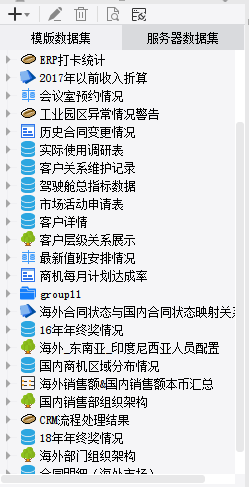
有些数据集存在一定的顺序关系,但是目前模板数据集不支持对数据集的排序,对追求条理清晰的开发者来说是个很别扭的问题......
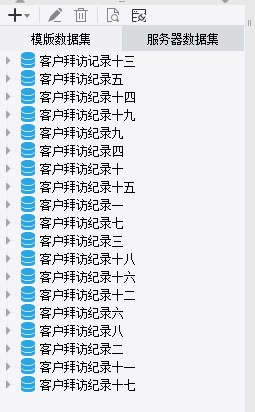
其实在电脑上也会有类似的情况,桌面有太多 Excel、Word、ppt 等文件,显示杂乱并且寻找困难。但是电脑桌面可以通过建立文件夹来整理这些文件,按照文件类型、命名规则、创建时间、目标事项等各种维度进行归类,那么我们的数据集是否也可以使用类似的办法呢?
数据集分组插件彻底解决了这样的问题。它可以在模板数据集界面下创建数据集分组,如同文件夹里收纳文件一样,将数量巨大的数据集根据需要的维度进行分类,便于用户理清数据、快速定位所需数据集。
3. 安装插件编辑
4. 操作步骤编辑
4.1 添加数据集分组
安装好数据集分组插件后,在模板数据集下添加数据集分组,按照所需分类维度命名。并重复以下三个步骤添加其他数据集分组。
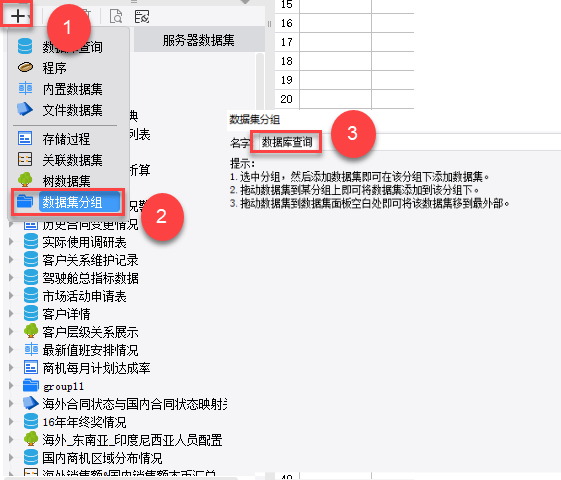
注:数据集分组名字不可和已有的数据集名字相同
4.2 已有的数据集归类
1)将相应的数据集拖至所属数据集分组中。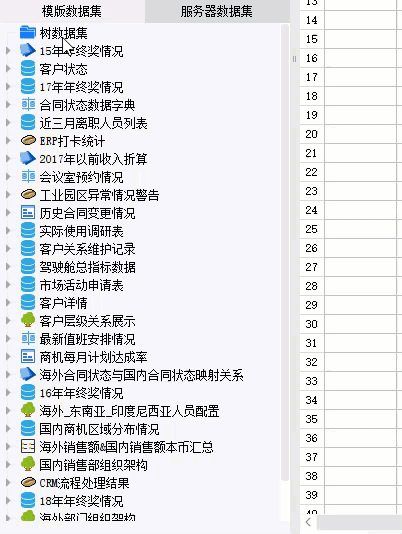
2)将所有数据集都按上一步拖至分组后,就完成原有的数据集的归类整理。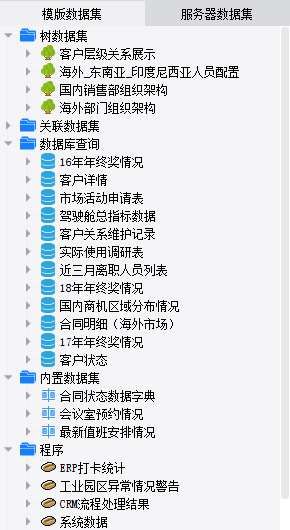
4.3 分类后新增数据集
选中相应的数据集分组后(选中状态下,原数据集分组名由白底黑字变为蓝底白字)再添加数据集。也可以在数据集分组外新建数据集后再拖进对应的数据集分组。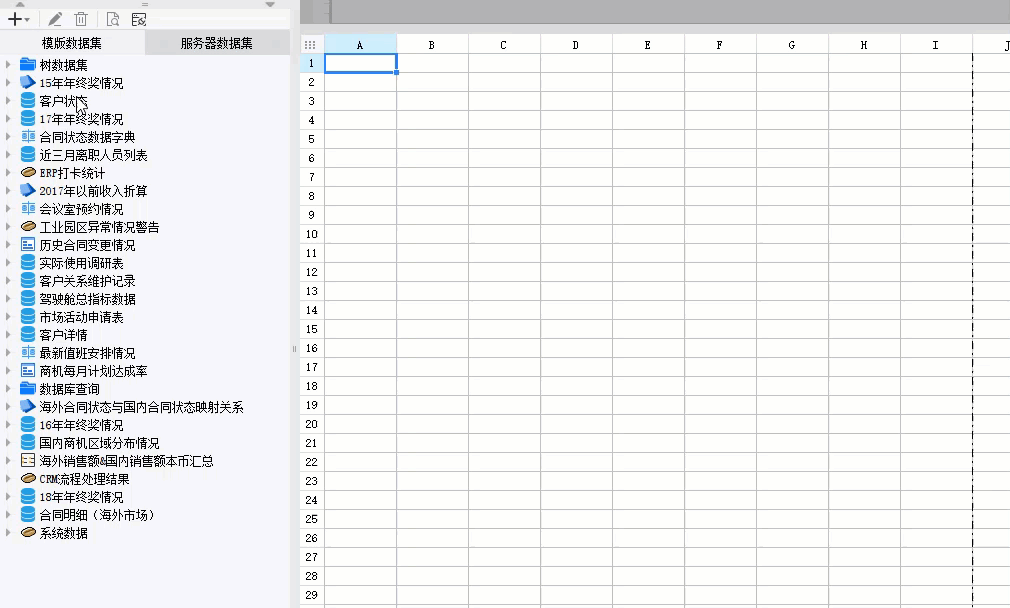
4.4 排序效果
数据集分组中的数据集是按照拖入该分组的先后顺序从上到下排列的,如步骤 4.3 那样在数据集分组下新增的数据集则在最后。利用这个特性可以实现为模板数据集排序的效果。
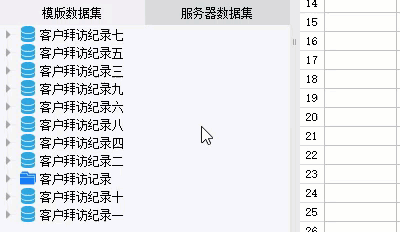
4.5 服务器数据集使用说明
服务器数据集需要在服务器数据集定义窗口进行添加数据集分组。
注意:服务器数据集不支持先选中分组,再新建服务器数据集,新数据集自动加入分组功能。此外
服务器数据集的重命名和删除只能在服务器数据集定义窗口操作。
5. 特殊说明编辑
数据集分组插件有 9.0 版本和 10.0 版本,请安装适用版本进行使用。
若遇到分组后数据集无法展示,在数据集定义窗口进行删除分组即可恢复。

